Imprimir els fitxers de la Espai avançat
Amb l'equip, des del tauler de control, podeu imprimir directament fitxers PDF, XPS, JPEG o TIFF desats a la Espai avançat.
Per exemple, si deseu un mapa, un separador de fins de fax o un altre document que s'hagi d'imprimir repetidament en un espai compartit, no cal que utilitzeu l'ordinador cada vegada que vulgueu imprimir el document.
Per exemple, si deseu un mapa, un separador de fins de fax o un altre document que s'hagi d'imprimir repetidament en un espai compartit, no cal que utilitzeu l'ordinador cada vegada que vulgueu imprimir el document.
1
Al tauler de control, premeu [Fitxers desats] de la pantalla [Inici]. Pantalla [Inici]
Es mostra la pantalla per seleccionar l'espai d'emmagatzematge.
2
Premeu [Espai avançat].
Si es mostra la pantalla d'inici de sessió Espai avançat, introduïu el mateix nom d'usuari i contrasenya utilitzats per iniciar sessió a l'equip i premeu [Bé].
* Si seleccioneu [Desar contrasenya], podeu saltar l'inici de la sessió a Espai avançat la propera vegada.
3
Premeu [Espai compartit] o [Espai personal].

Premeu [Detalls d'espai avançat] per comprovar la ubicació (URL) de la Espai avançat.
4
Mostreu el nivell del fitxer que voleu imprimir.
Seleccioneu el fitxer que vulgueu imprimir i premeu [Imprimir].
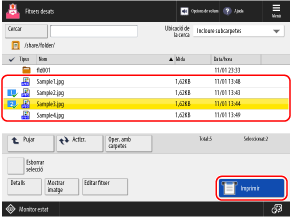
Podeu seleccionar i imprimir fins a 6 fitxers de la mateixa carpeta a la vegada.
* Quan se seleccionen diversos fitxers, els fitxers s'imprimeixen en l'ordre en què s'han seleccionat (ordre dels números de caselles de selecció).
6
Seleccioneu el paper que voleu utilitzar i premeu [Bé].
Podeu prémer [ ] per comprovar veure els detalls del paper seleccionat.
] per comprovar veure els detalls del paper seleccionat.
 ] per comprovar veure els detalls del paper seleccionat.
] per comprovar veure els detalls del paper seleccionat.Quan l'ús d'un origen de paper està restringit, no podeu seleccionar el paper carregat en aquest origen. [Restringir origen de paper] (només Sèrie C7100)
Introduïu el número d'impressions amb les tecles numèriques.
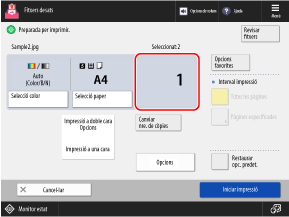
Quan se seleccionen diversos fitxers al pas 5, premeu [Canviar nre. de còpies] i introduïu el número d'impressions.
8
Configureu les altres opcions d'impressió, segons sigui necessari.
Configureu les impressions a doble cara i ajusteu la qualitat de la imatge i altres paràmetres perquè s'adaptin al vostre document i propòsit.
9
Premeu [Iniciar impressió].
La impressió comença.
Per cancel·lar la impressió, premeu [Cancel·lar]. Quan es cancel·la la impressió amb el tauler de control
Utilitzeu el [ Monitor estat] per comprovar l'estat i el registre de les tasques d'impressió. Visualització de l'estat i el registre del treball d'impressió
Monitor estat] per comprovar l'estat i el registre de les tasques d'impressió. Visualització de l'estat i el registre del treball d'impressió
 Monitor estat] per comprovar l'estat i el registre de les tasques d'impressió. Visualització de l'estat i el registre del treball d'impressió
Monitor estat] per comprovar l'estat i el registre de les tasques d'impressió. Visualització de l'estat i el registre del treball d'impressióQuan apareix la pantalla per introduir la contrasenya
Introduïu la contrasenya per obrir el document o la contrasenya d'autorització establerta al fitxer PDF.
IMPORTANT
Quan es realitzen operacions mentre s'està connectat a Espai avançat
Quan hàgiu finalitzat l'operació, premeu [Descon.] per tancar la sessió.
NOTA
Si es produeix un error en imprimir un fitxer PDF enllaçat a un servidor de polítiques, comproveu que el nom d'usuari i la contrasenya del servidor de polítiques s'han introduït correctament.
A la pantalla d'opcions d'impressió, introduïu el nom d'usuari i la contrasenya del servidor de polítiques a [Opcions] [Contrasenya obrir docum.]
[Contrasenya obrir docum.]  [Contrasenya de directiva].
[Contrasenya de directiva].
A la pantalla d'opcions d'impressió, introduïu el nom d'usuari i la contrasenya del servidor de polítiques a [Opcions]
 [Contrasenya obrir docum.]
[Contrasenya obrir docum.]  [Contrasenya de directiva].
[Contrasenya de directiva].